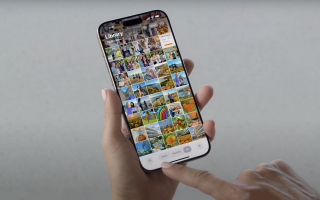Оглавление
- 1 Что такое экосистема Apple?
- 2 ТОП-7 преимуществ экосистемы Apple
- 3 1. AirDrop – безопасная передача «по воздуху»
- 4 2. Handoff: начинаем здесь, продолжаем там
- 5 3. Синхронизация паролей от Wi-Fi
- 6 4. iPhone (сотовые вызовы)
- 7 5. Instant Hotspot: режим модема без пароля
- 8 6. Sidecar: используем iPad в роли второго монитора
- 9 7. Авторазблокировка Mac при помощи Apple Watch
Apple – это больше, чем просто бренд. Это полноценная экосистема, которая предлагает уникальные возможности владельцам iPhone, iPad, Apple Watch, Mac, Apple TV и других девайсов компании. Подробнее об этом – в обзоре i-Store.
Если вы пользуетесь одним или несколькими устройствами от Apple, то наверняка оценили, насколько уникален подход компании к своим продуктам. Она уделяет колоссальное внимание каждой мелочи, а один из главных принципов работы – простота и удобство использования. Именно поэтому бренд так тщательно выстраивает экосистему Apple – одну из самых совершенных в IT-среде.

Что такое экосистема Apple?
Это единое информационное пространство, которые объединяет все продукты Apple вокруг его владельца. Все ваши данные, подключенные к одному Apple ID, хранятся в сердце «организма» — iCloud. Музыка, фотографии, видеотека, архивы, пароли, календари, контакты и другая информация связаны между собой и доступны в любой момент на любом устройстве. Вы можете читать текст в браузере компьютера, выключить его, выйти на улицу – и продолжить чтение с телефона. Потеряли iPhone? Заблокируйте его с MacBook и заодно получите сведения о месте нахождения смартфона. И это далеко не все возможности.
Экосистема Apple стирает барьеры между устройствами и значительно упрощает повседневные задачи. Это одна из причин, по которой владельцы техники бренда редко переходят на продукцию других компаний.
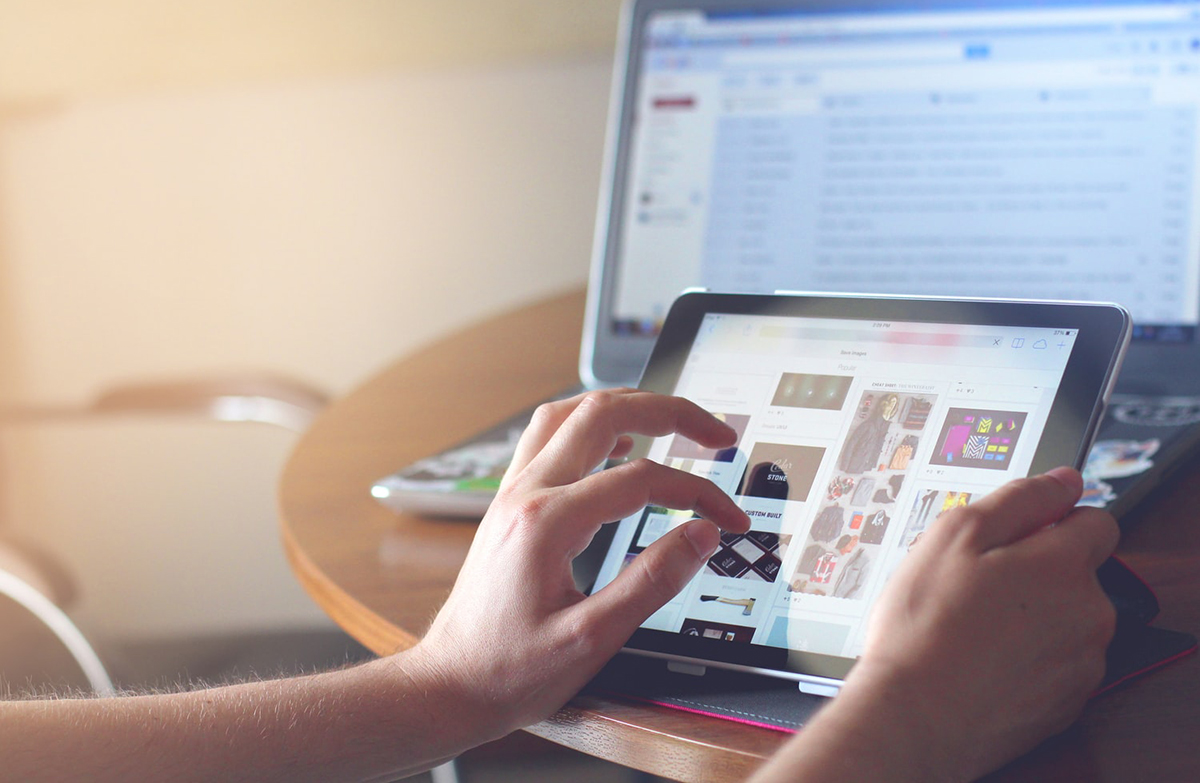
ТОП-7 преимуществ экосистемы Apple
1. AirDrop – безопасная передача «по воздуху»
Простой способ передачи данных без каких-либо настроек: достаточно сотовой связи или Wi-Fi с включенным Bluetooth. Чтобы поделиться фото или ссылкой с другим устройством, вам нужно нажать кнопку «поделиться» (share), выбрать AirDrop и кликнуть на девайс, которому нужно передать контент. Технология работает гораздо быстрее, чем передача по Bluetooth или через мессенджеры. Операция выполняется по зашифрованному каналу, поэтому вероятность хакерского вмешательства исключена.
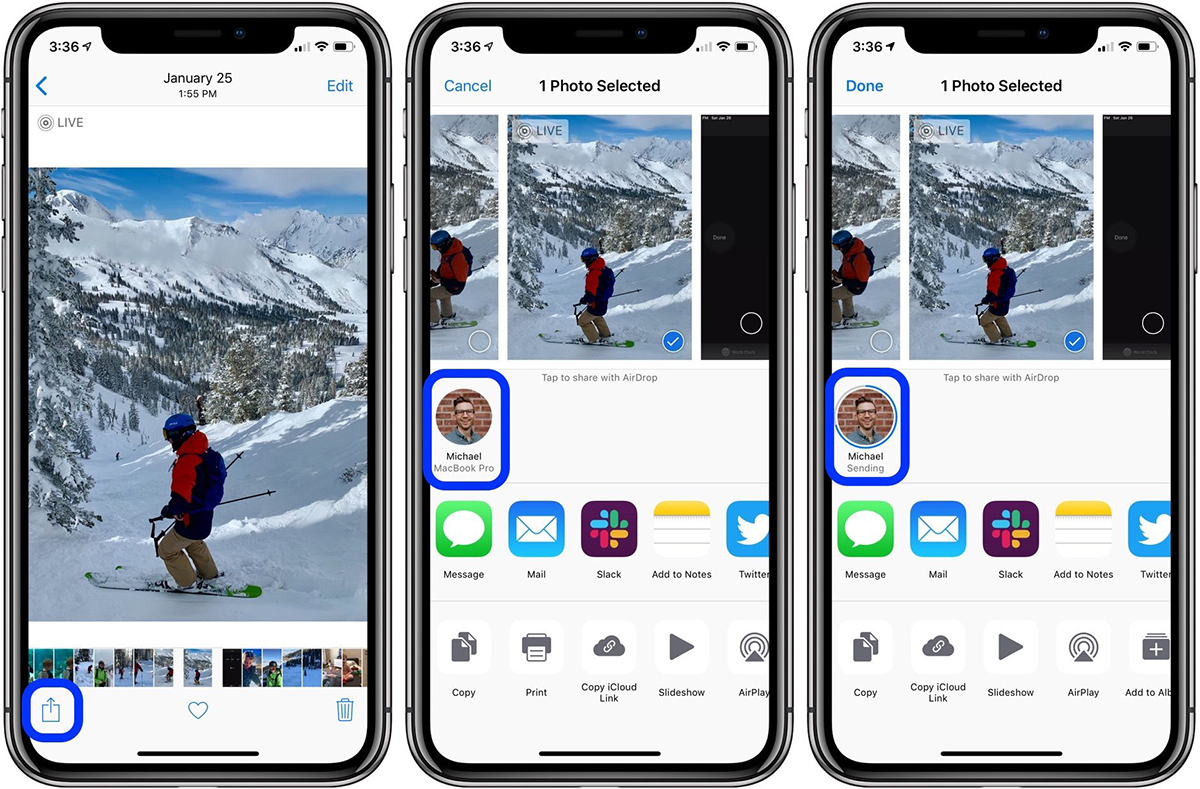
2. Handoff: начинаем здесь, продолжаем там
Начните работать на одном устройстве, а затем переключитесь на другое – и продолжите работу с того же места. Условия всего два: девайсы должны находиться поблизости и быть не старше 2012 года. Функцию Handoff поддерживают программы «Почта», «Карты», Safari, «Напоминания», «Календарь», «Контакты», Pages, Numbers, Keynote и многие другие приложения сторонних разработчиков.
Чтобы работать с Handoff, войдите в iCloud с одним и тем же Apple ID, включите Bluetooth, Wi-Fi и активируйте саму функцию.
Кстати, похожим образом работает и универсальный буфер обмена. Технология позволяет объединить буферы обмена на всех устройствах в один. Копируйте текст, фото, видео на одном девайсе Apple и вставляйте их на другом. Устройства должны находиться в непосредственной близости друг от друга и соответствовать системным требованиям функции Continuity.
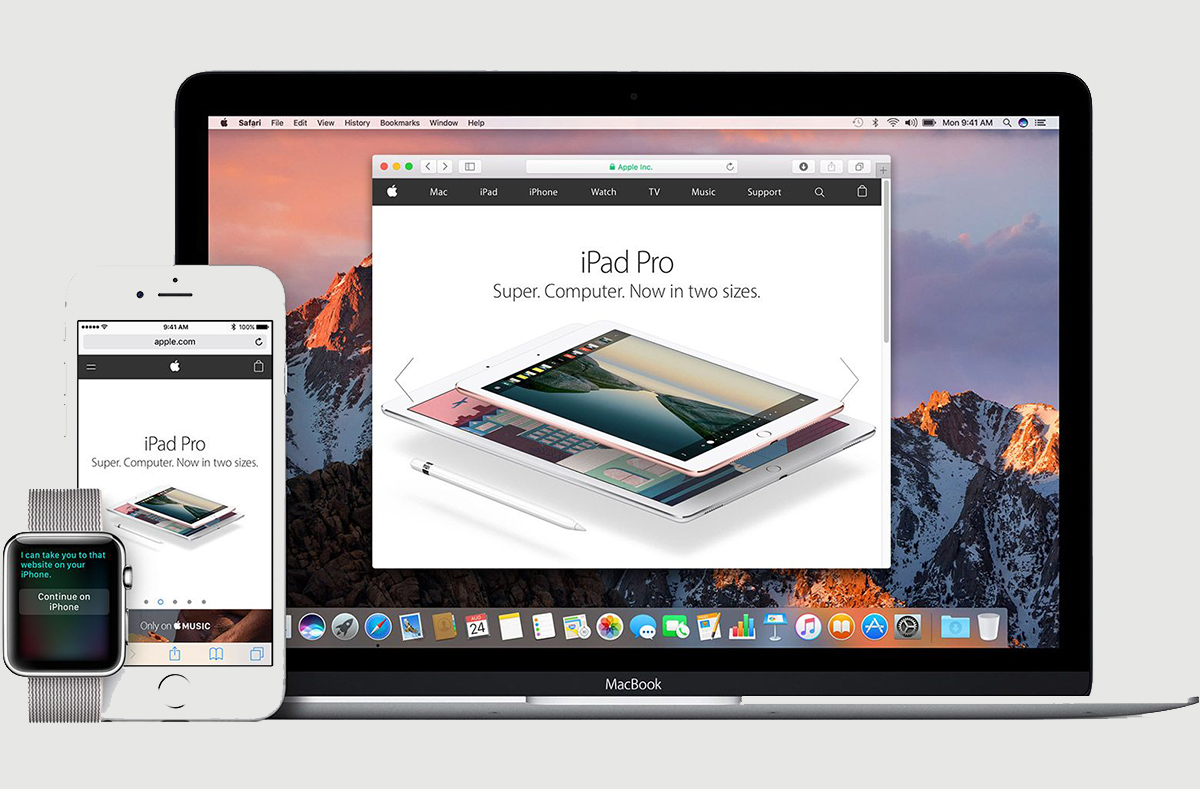
3. Синхронизация паролей от Wi-Fi
Введите пароль от Wi-Fi на устройстве Apple, и ваши другие девайсы, подключенные к этому же iCloud, будут автоматически подтягиваться к этой сети. Более того: вы можете поделиться паролем от Wi-Fi с другими пользователями. Например, если при подключении к закрытой точке рядом (до 1 метра) находится iPhone, который «знает» пароль, на нем всплывет предложение поделиться им.
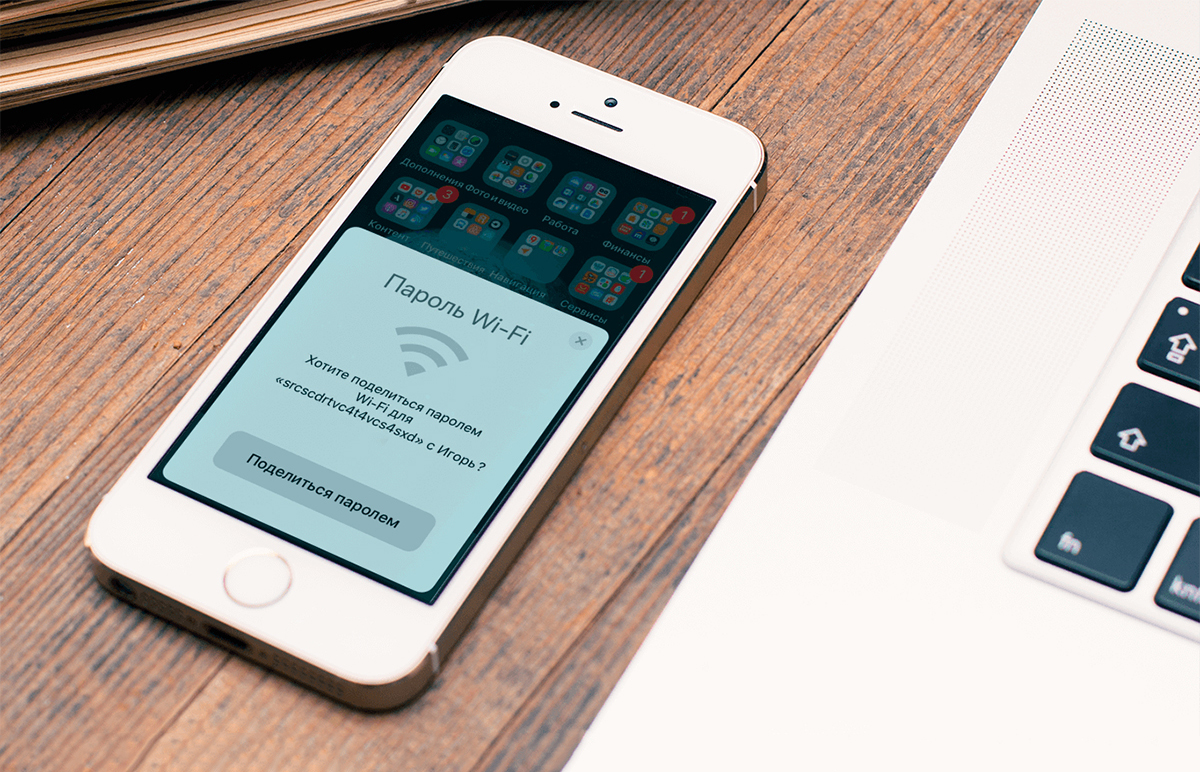
4. iPhone (сотовые вызовы)
Функция дает возможность отвечать на телефонные звонки с Mac, iPad, iPod touch, если эти устройства подключены к той же сети, что и iPhone. Это удобно, если, например, ваш смартфон находится на зарядке. Для сопряжения необходимо, чтобы девайсы находились близко друг к другу и были настроены. Для этого войдите в iCloud и FaceTime, используя один и тот же идентификатор Apple ID. На каждом устройстве включите Wi-Fi или Ethernet и убедитесь, что они подключены к одной и той же сети. Разрешите вызовы с iPhone в настройках iPad, iPod touch или Mac.
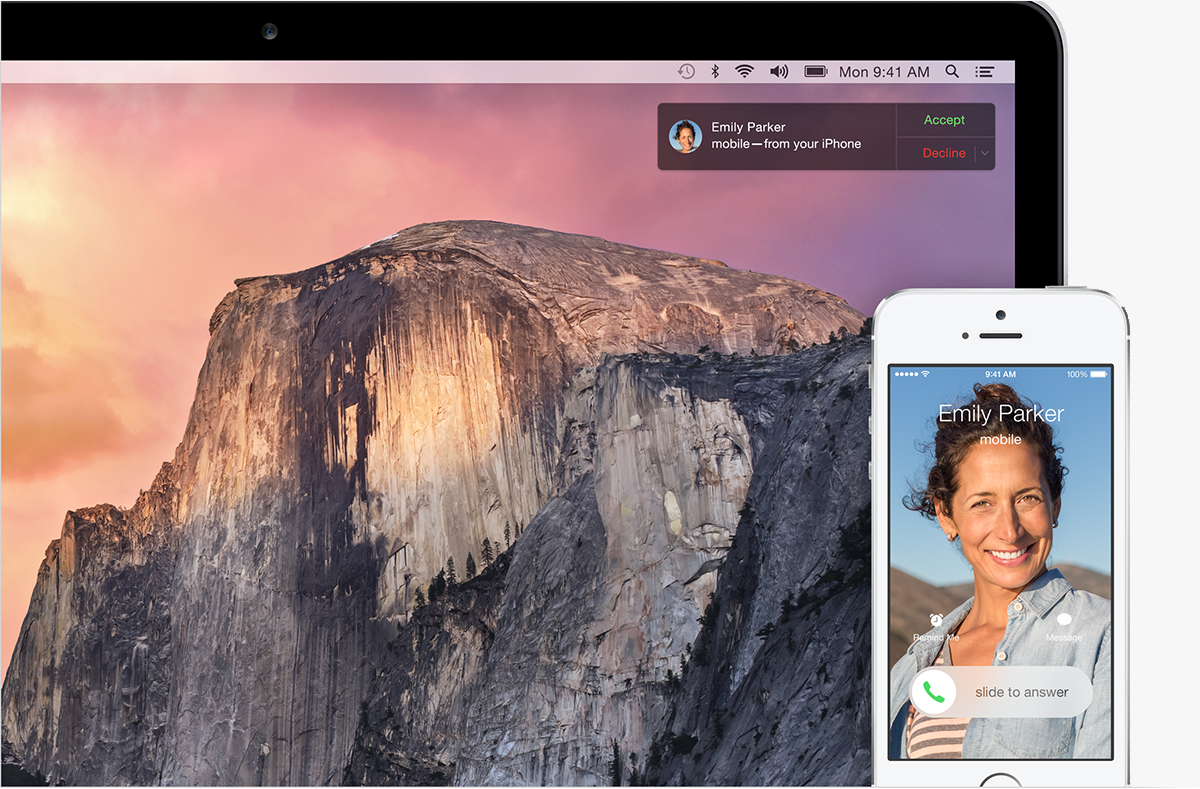
5. Instant Hotspot: режим модема без пароля
Instant Hotspot работает по такому же принципу, что и любой другой модем, но с принципиальным отличием: он в разы быстрее подключается и передает данные, а также не требует ввода пароля. Перед активацией функции убедитесь, что на ваших iPhone или iPad подключен тарифный план с поддержкой режима модема. Затем войдите в один iCloud и включите Bluetooth на всех устройствах. Для активации Instant Hotspot в настройках Wi-Fi выберите iPhone или iPad, которые работают в режиме модема.
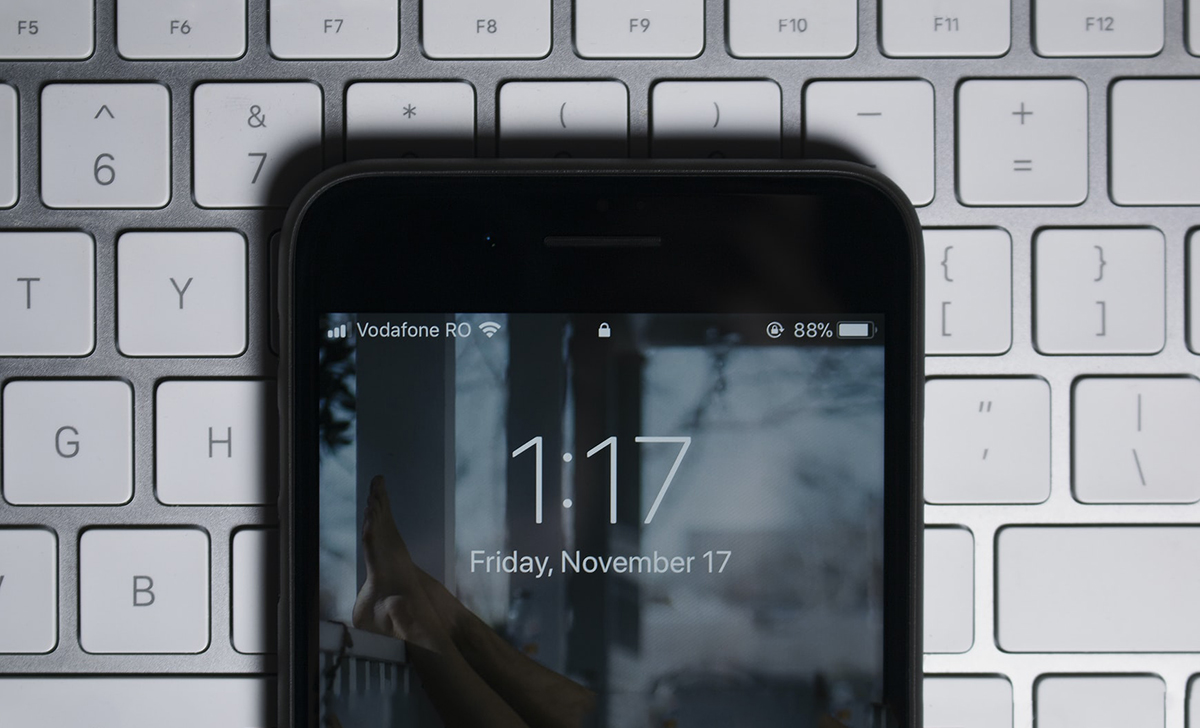
6. Sidecar: используем iPad в роли второго монитора
С помощью функции Sidecar можно расширить или продублировать дисплей компьютера Mac. Это удобно, если вам необходимо вывести контент на другой монитор или расширить рабочее пространство. А использование Apple Pencil и вовсе способно превратить iPad в графический планшет и открыть дополнительные возможности.
Sidecar можно использовать беспроводным способом, а чтобы iPad не разрядился во время работы, подключите его к компьютеру с помощью кабеля. Настройки крайне простые: в пункте управления или в строке меню нажмите «Монитор» или AirPlay, а затем выберите iPad из меню. Также подключение можно осуществить с помощью настроек Sidecar.
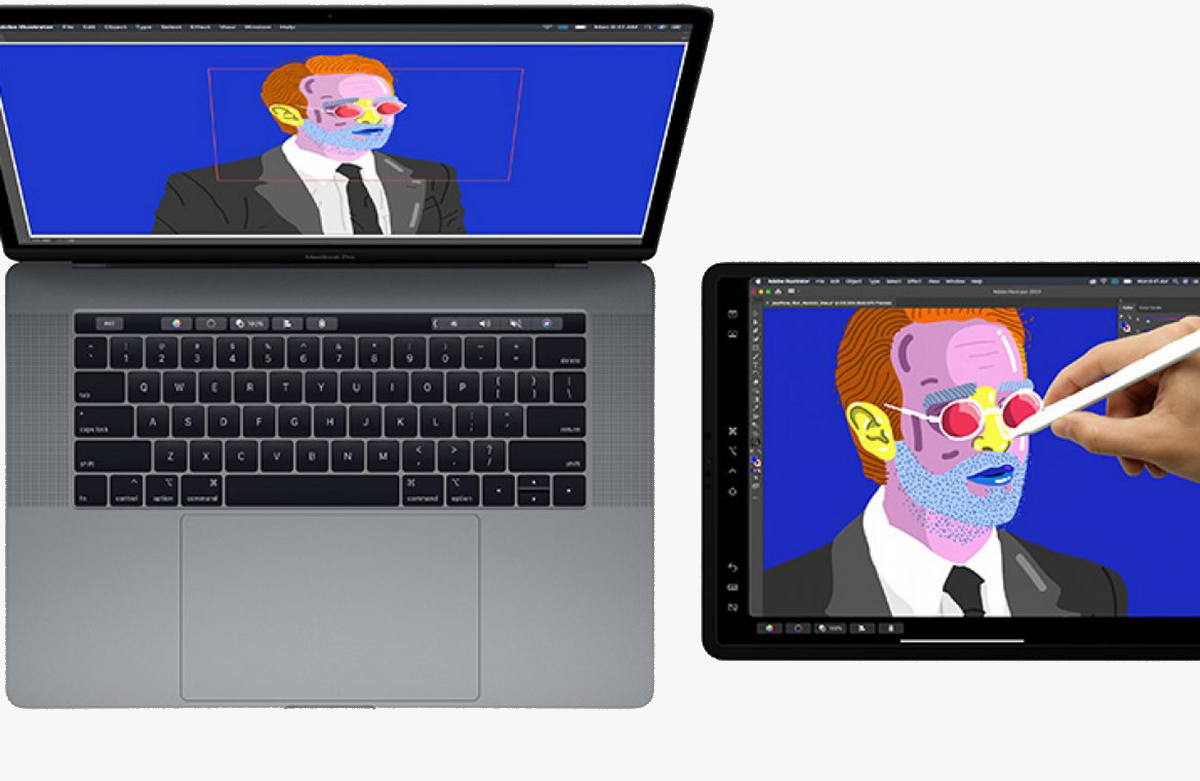
7. Авторазблокировка Mac при помощи Apple Watch
Компьютер Mac может распознавать ваше приближение и выполнять вход в систему, если вы носите Apple Watch. А еще часы можно использовать для подтверждения других запросов на ввод пароля администратора. Для этого достаточно дважды нажать на боковую кнопку Apple Watch.
Чтобы настроить авторазблокировку, включите Wi-Fi и Bluetooth на Mac и войдите в iCloud с обоих устройств. Убедитесь, что на часах используется код-пароль. В системных настройках компьютера кликните на «Защита и безопасность» и выберите «Использовать часы Apple Watch для разблокировки приложений».

Благодаря экосистеме Apple, ваши девайсы получают гораздо больше возможностей, чем предполагают функции одного аппарата.
Подпишитесь на рассылку и узнавайте первым о новых акциях и спецпредложениях магазина!